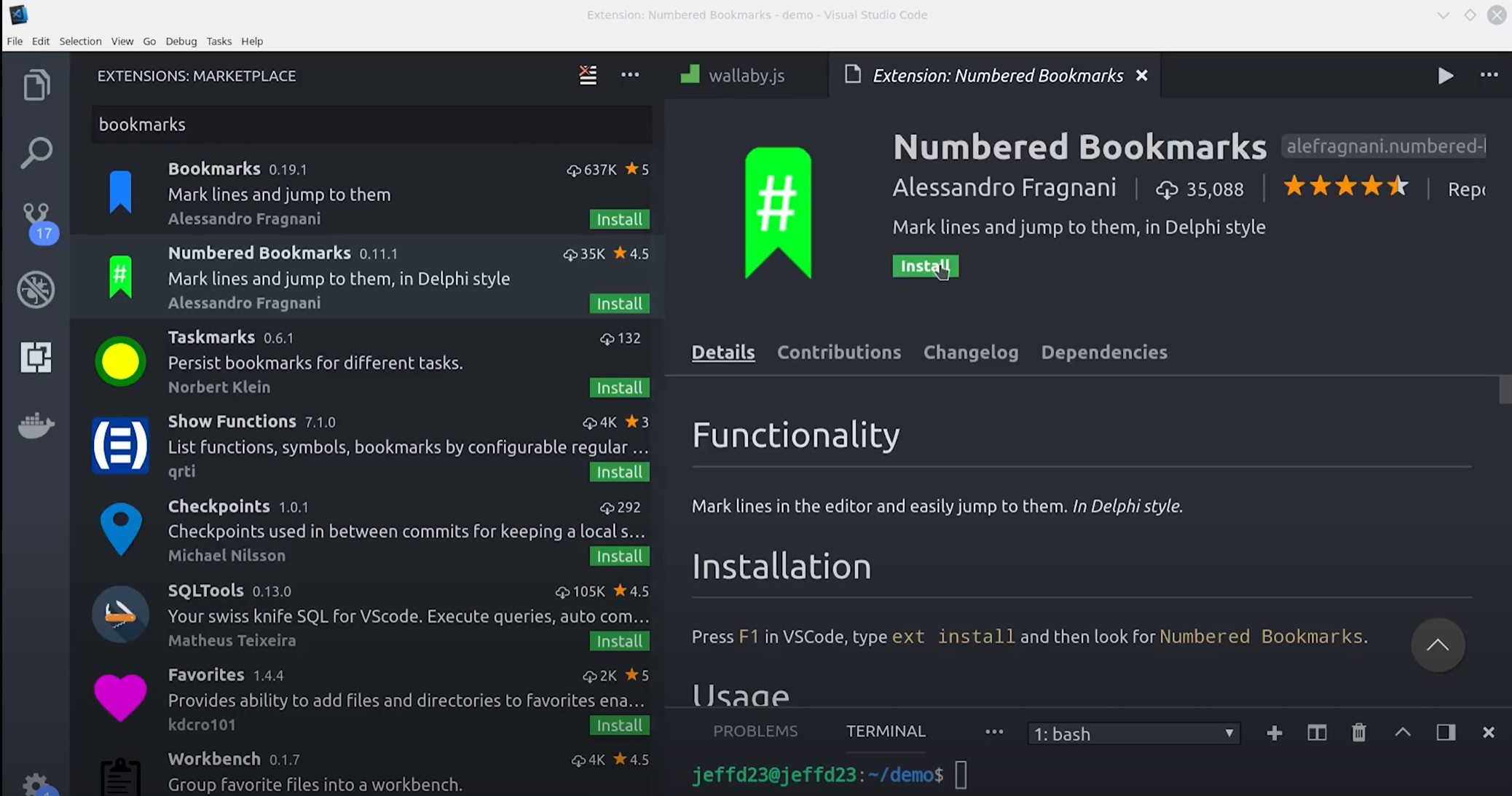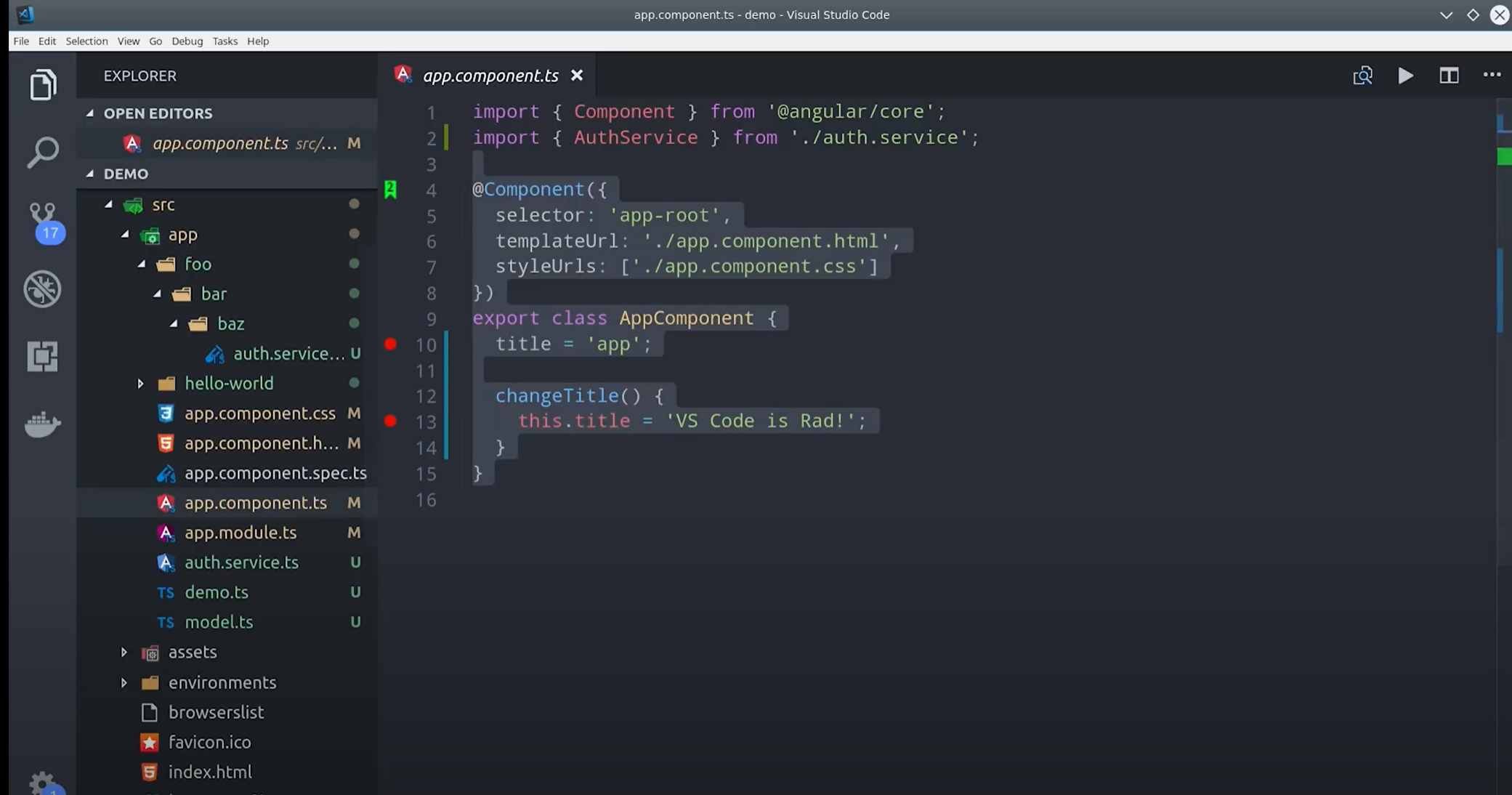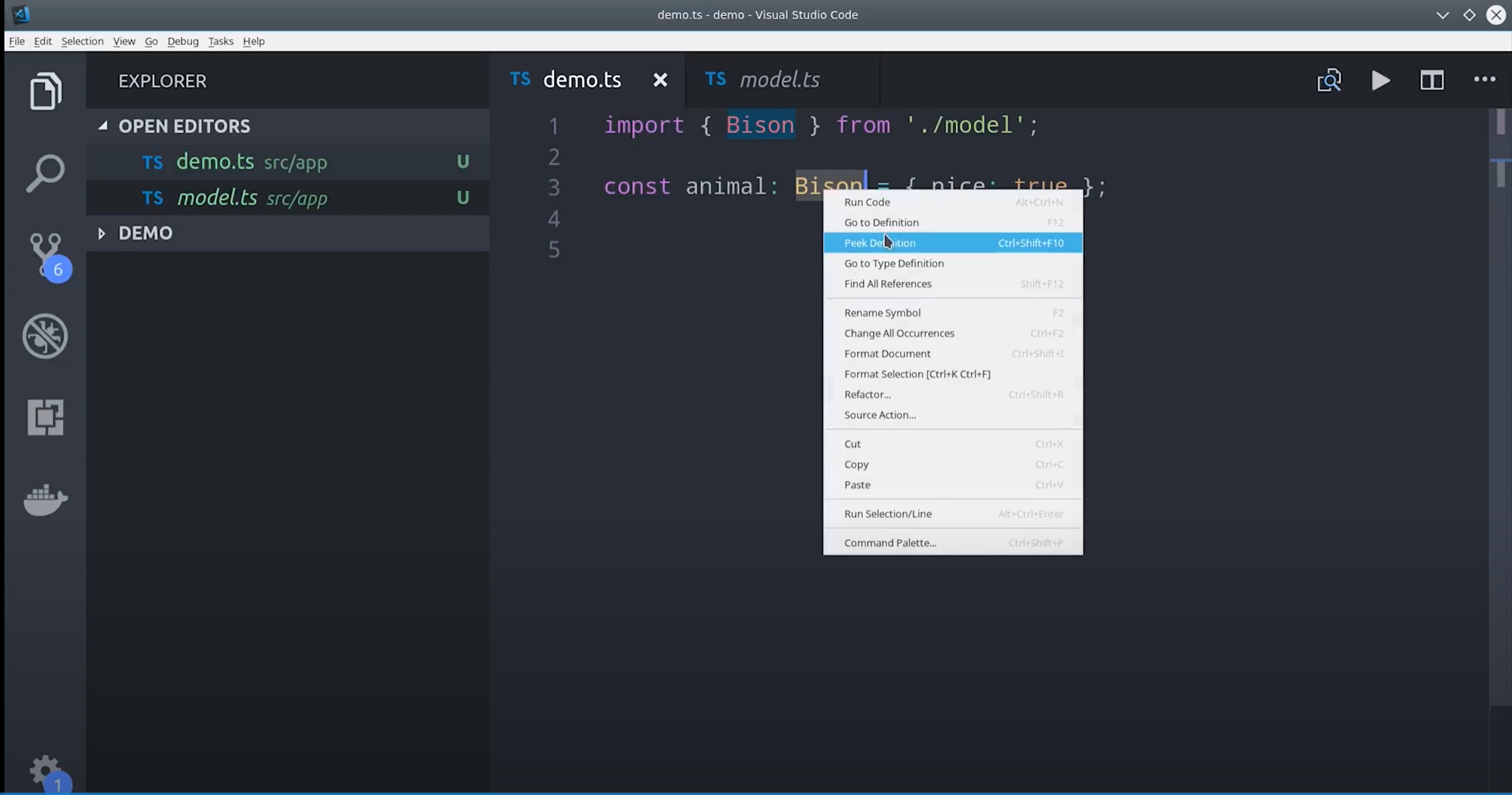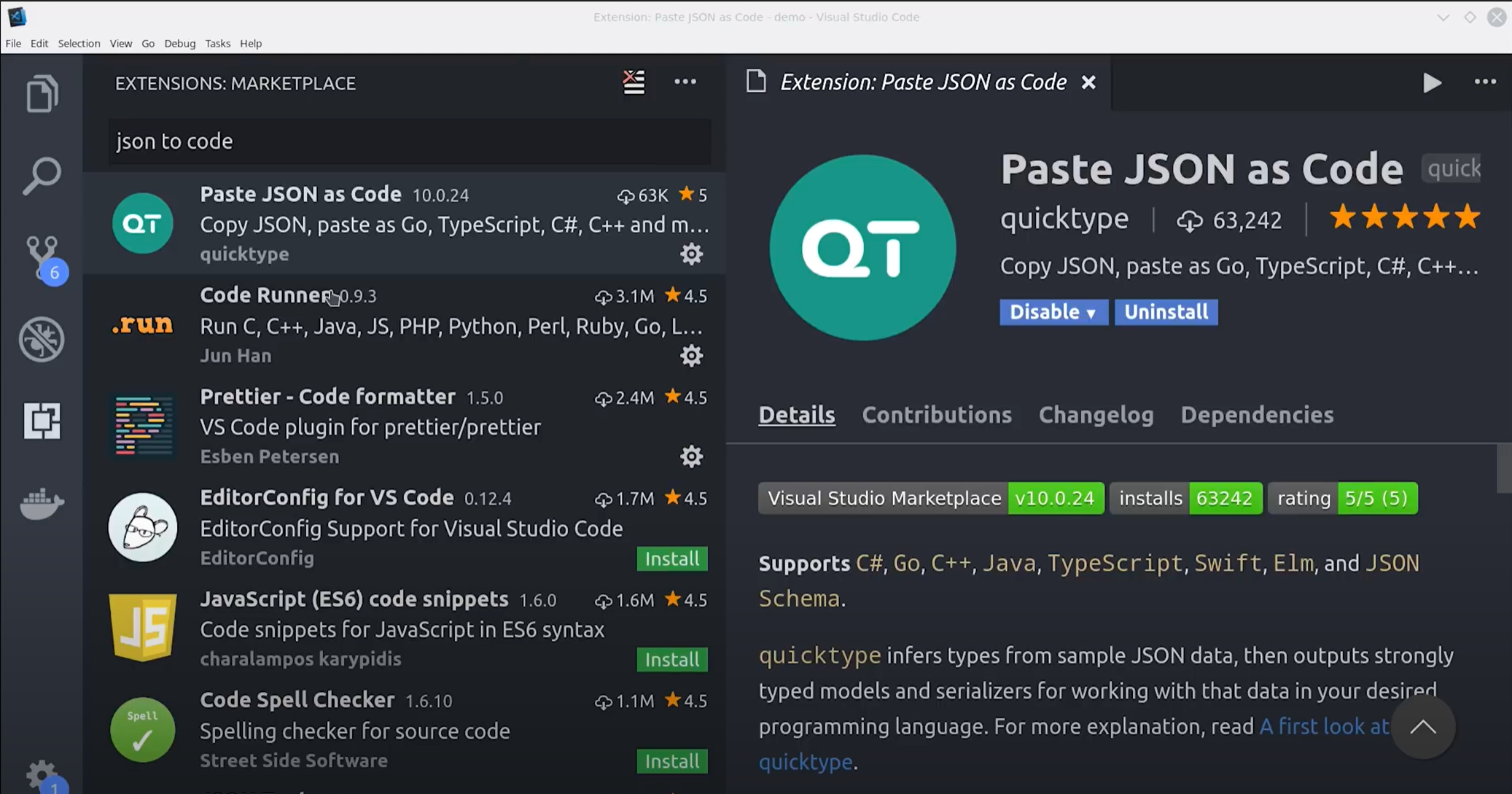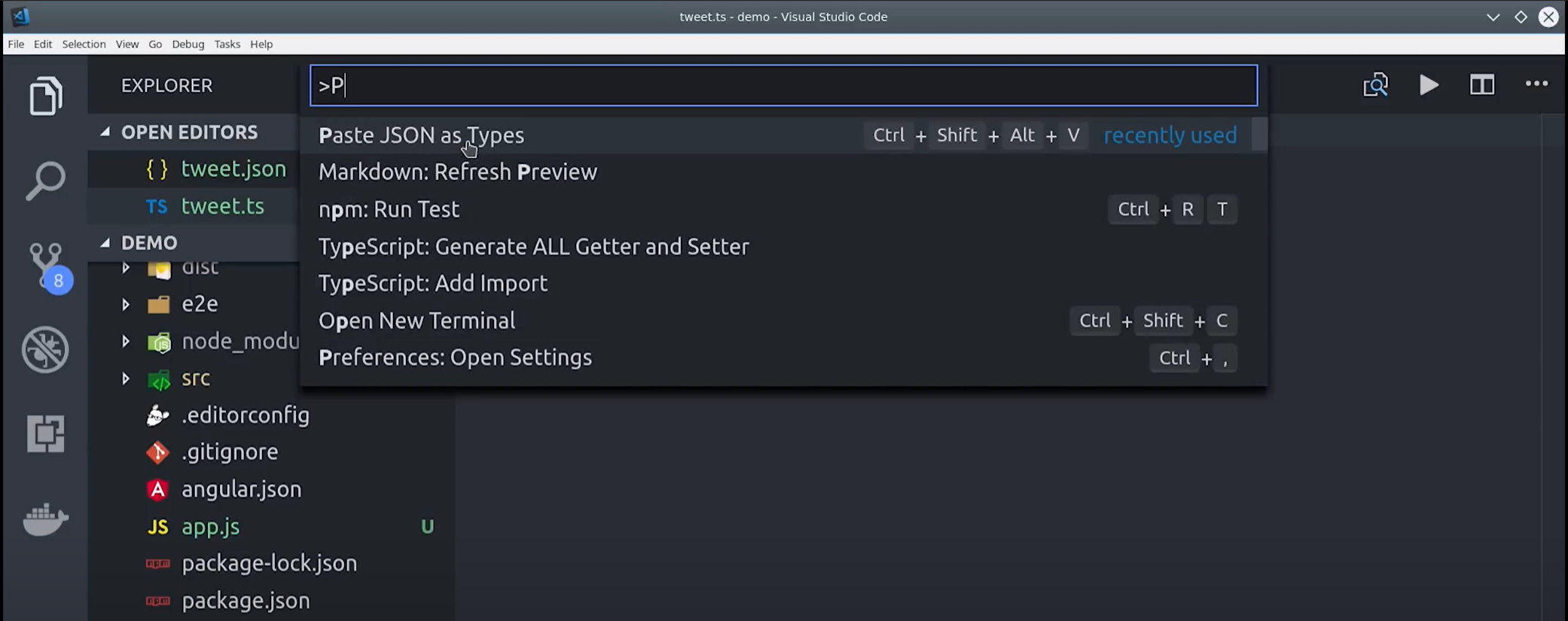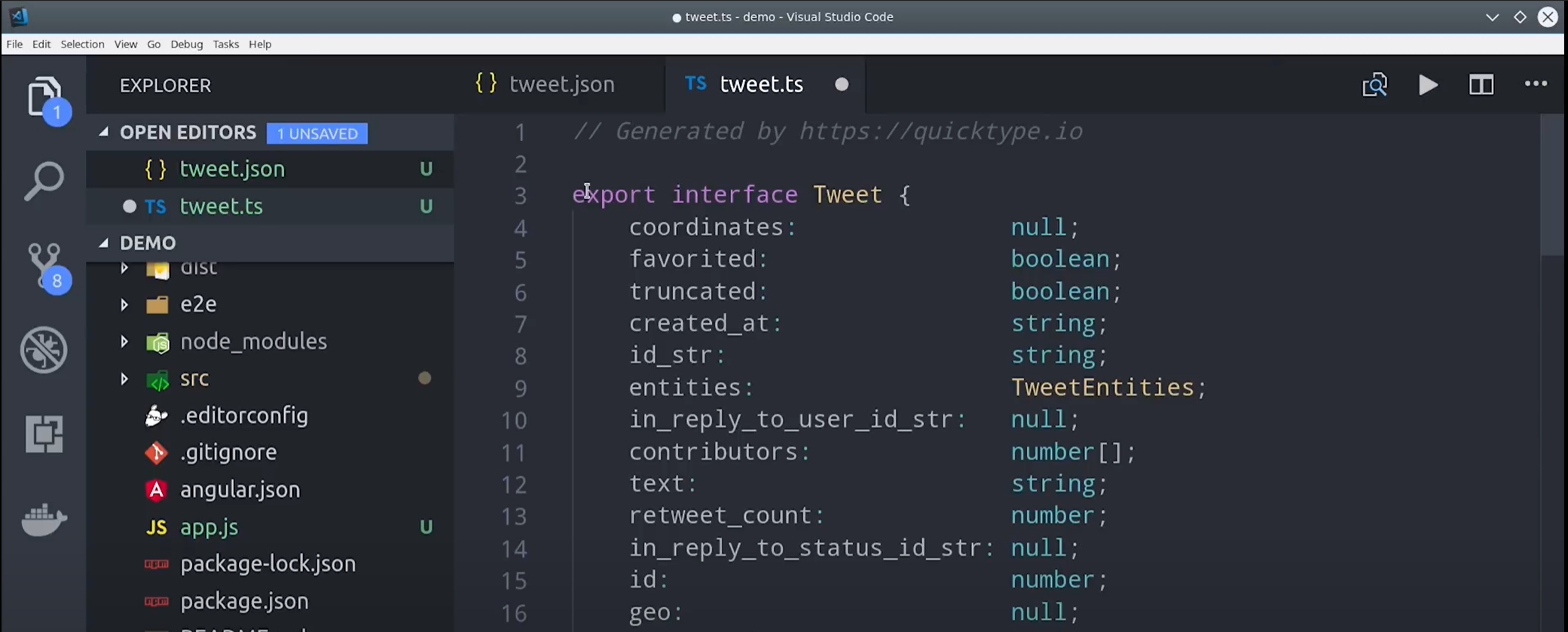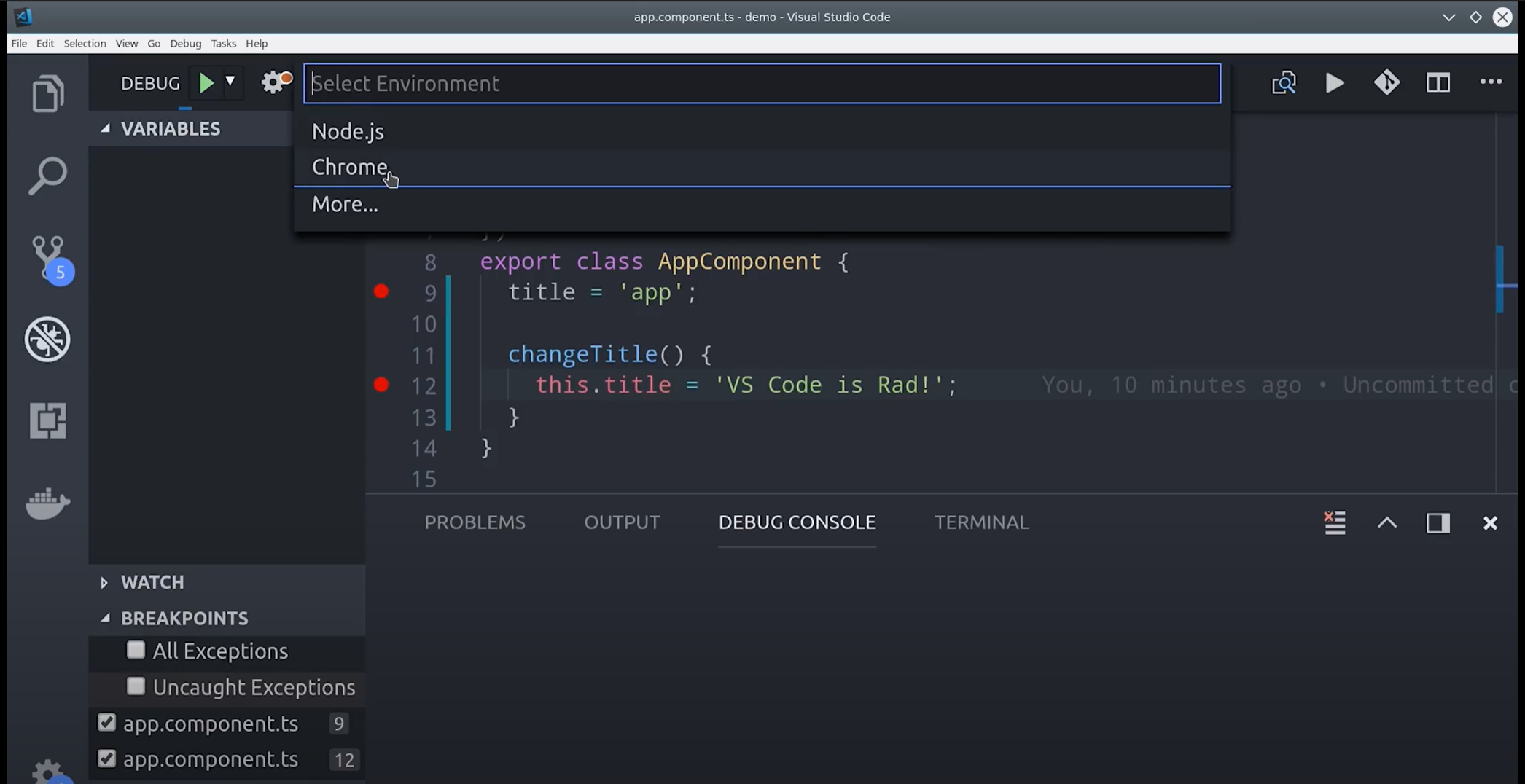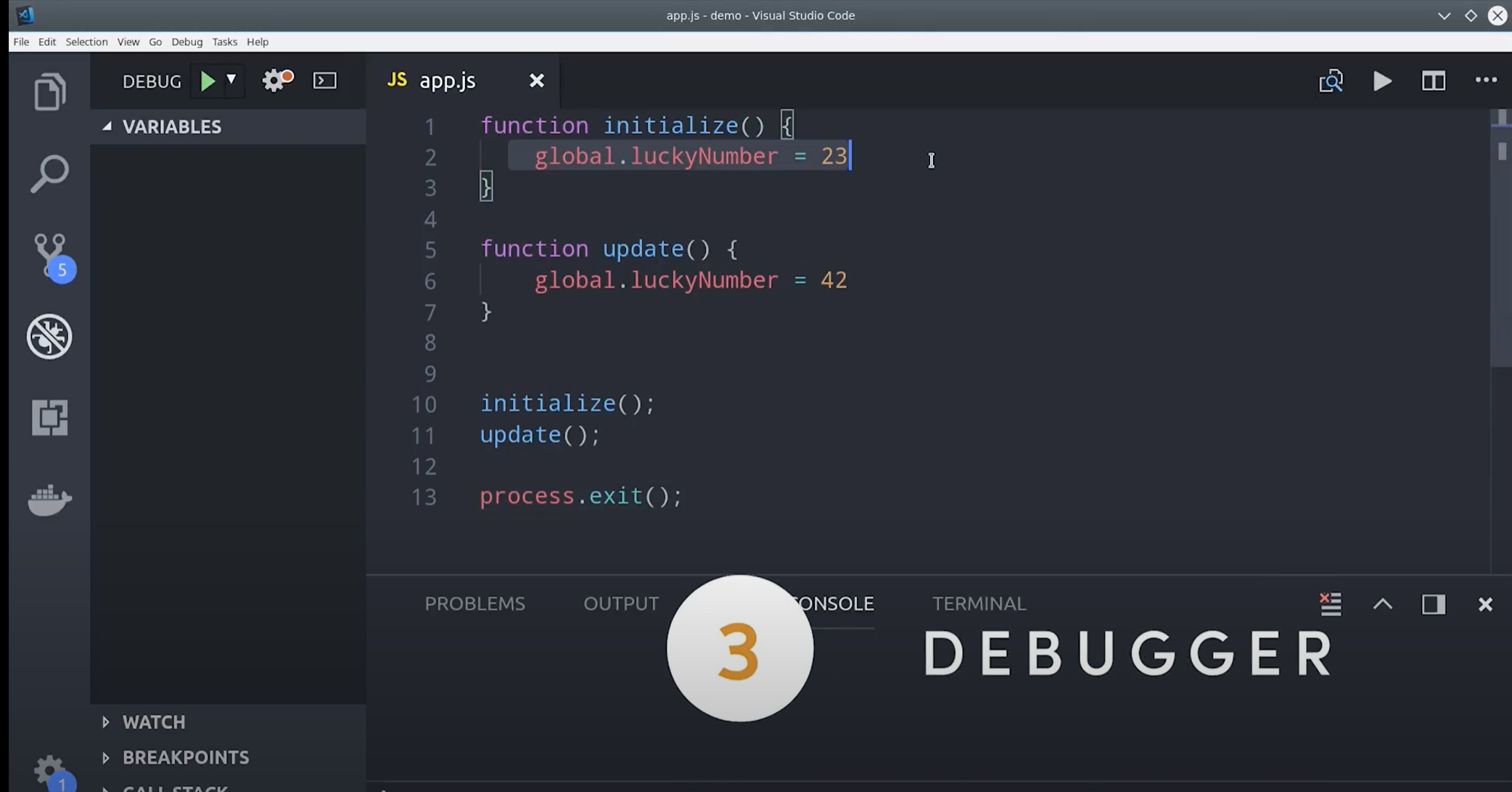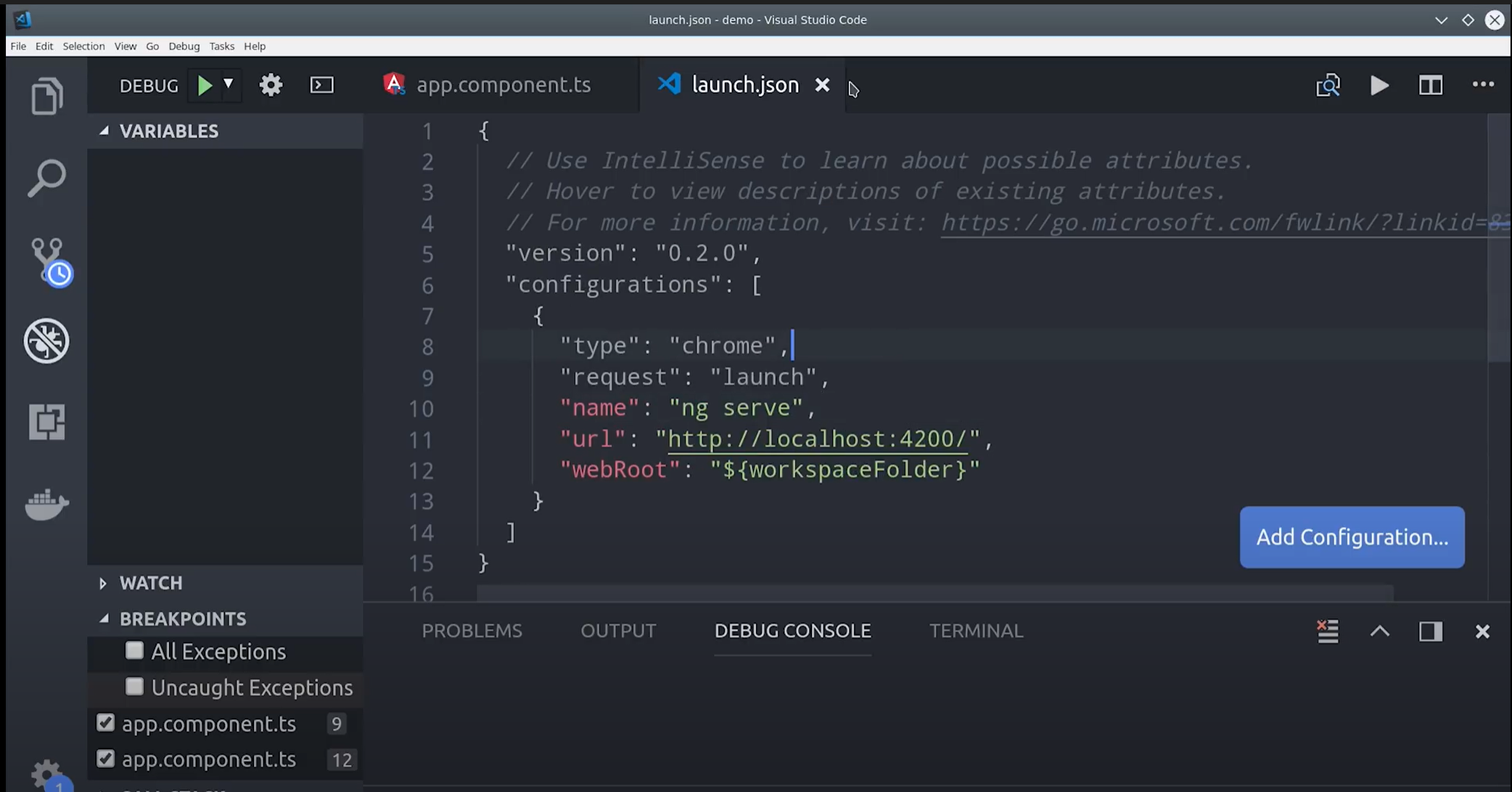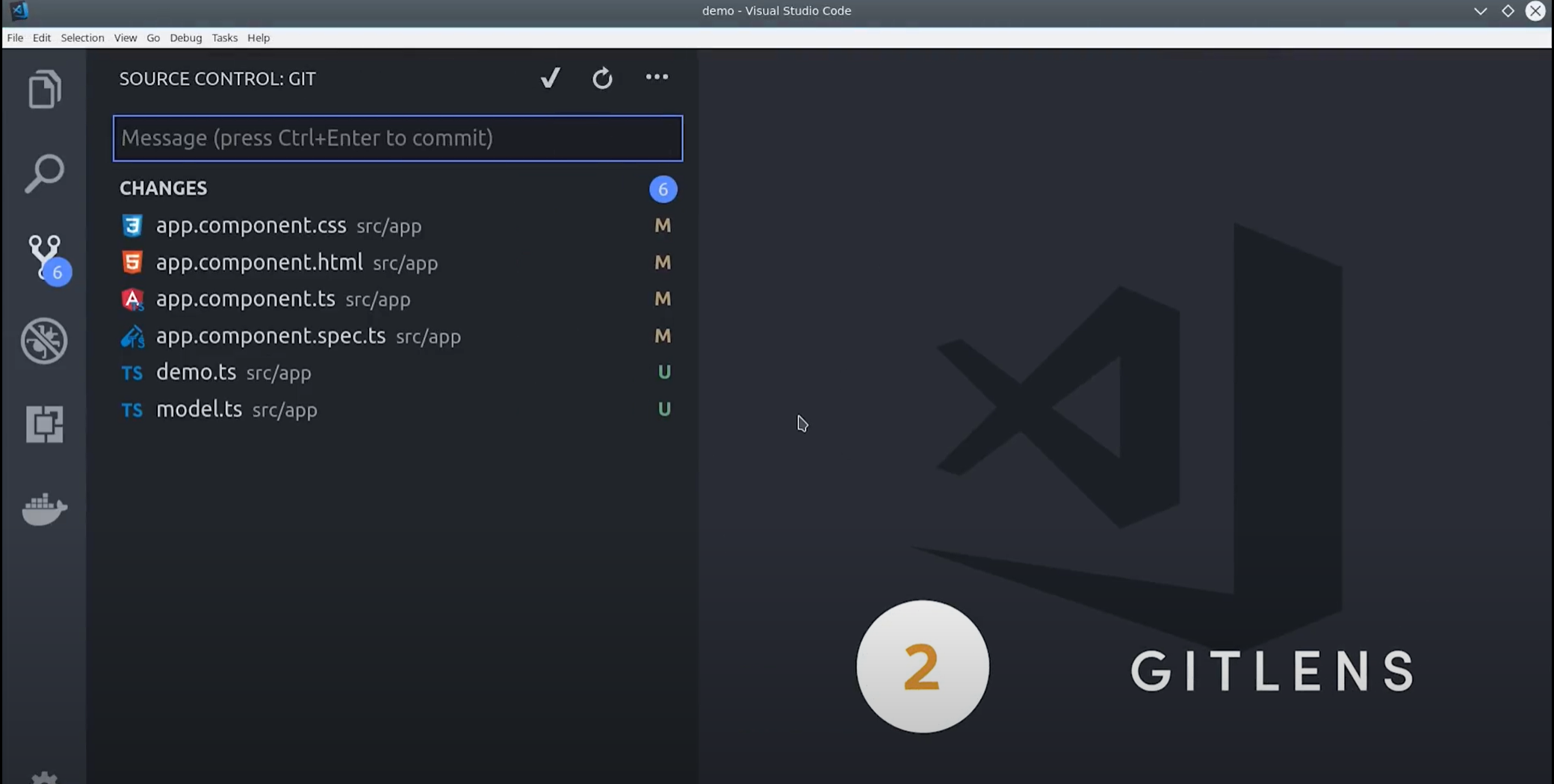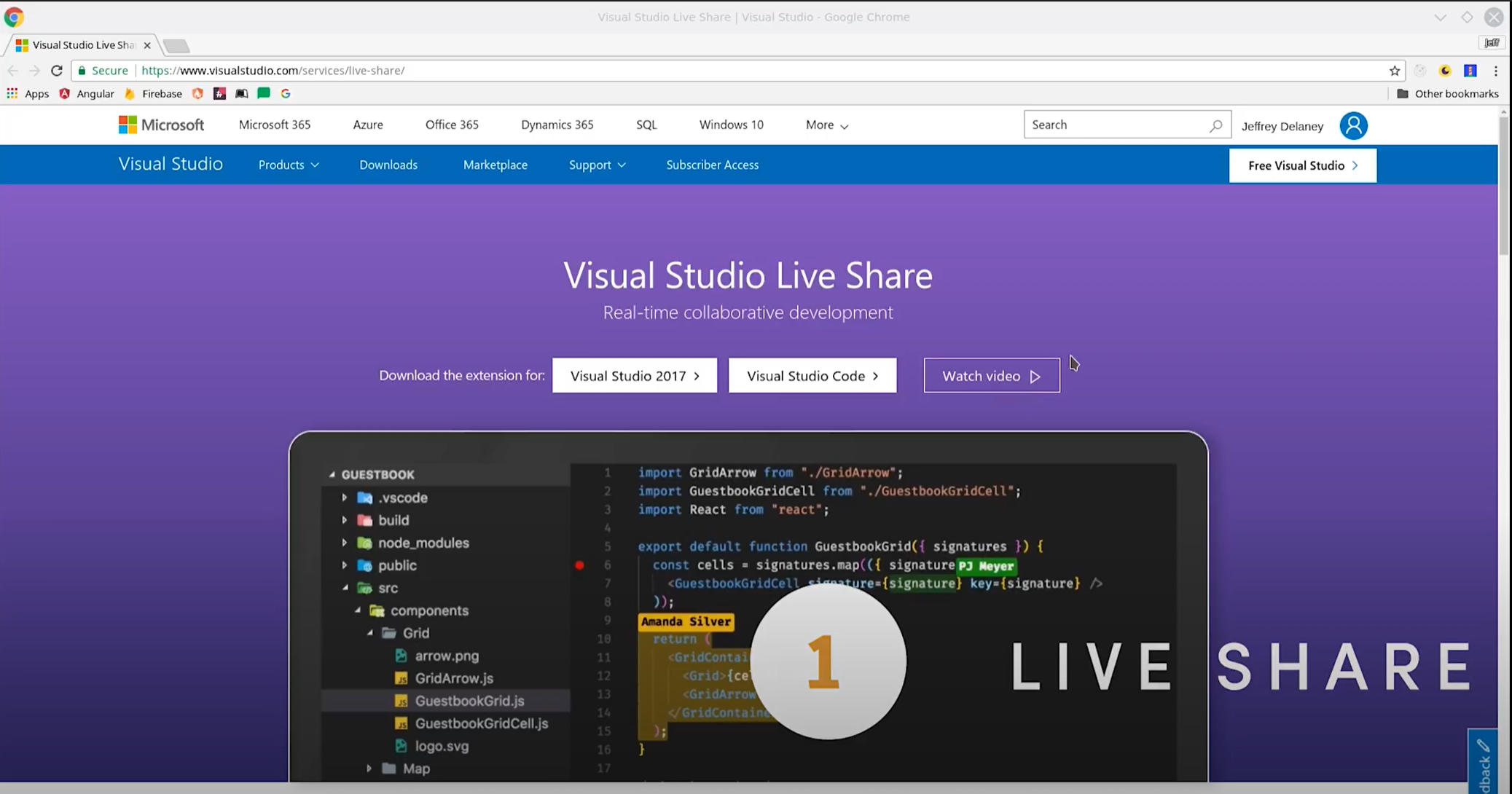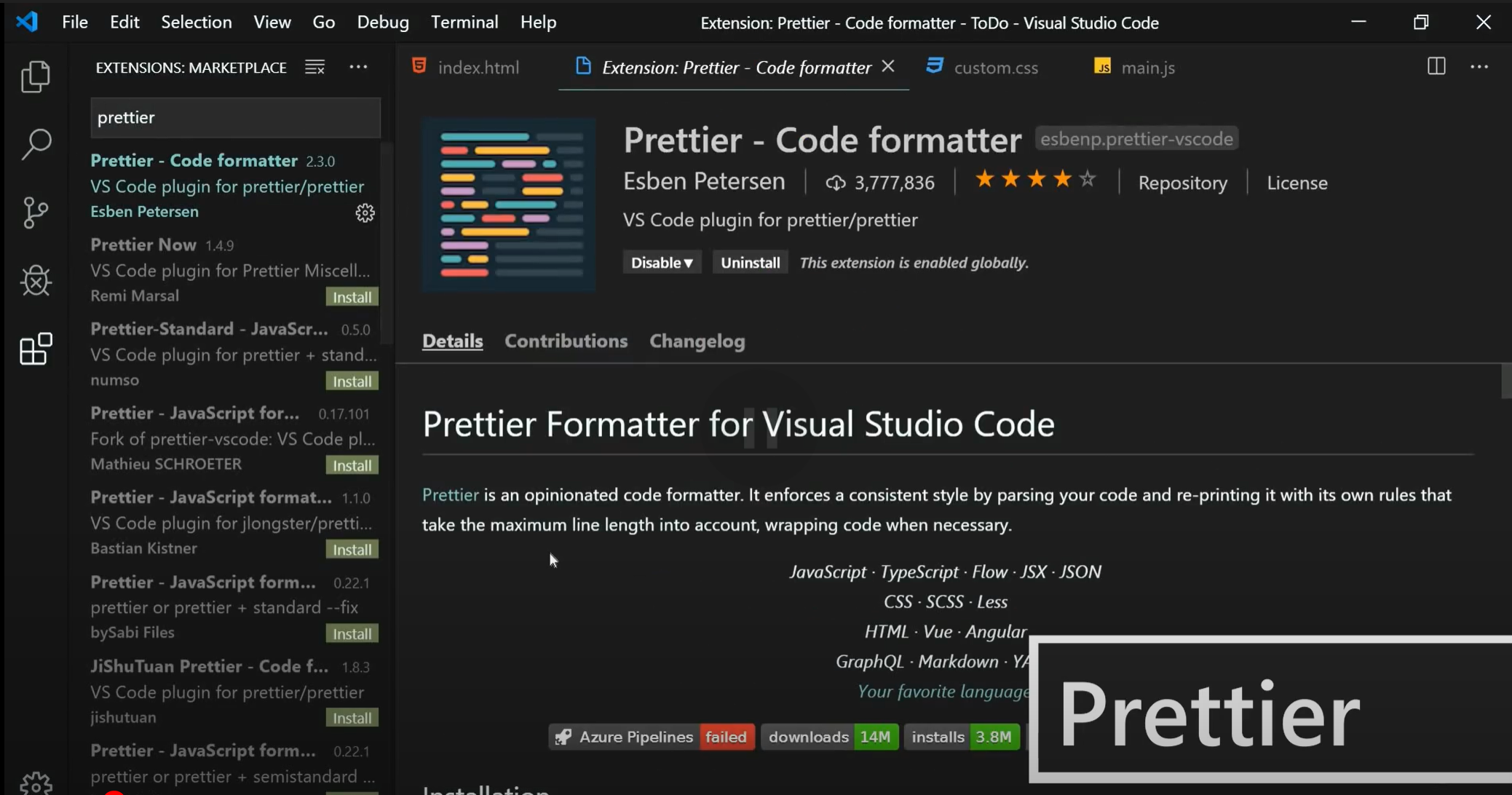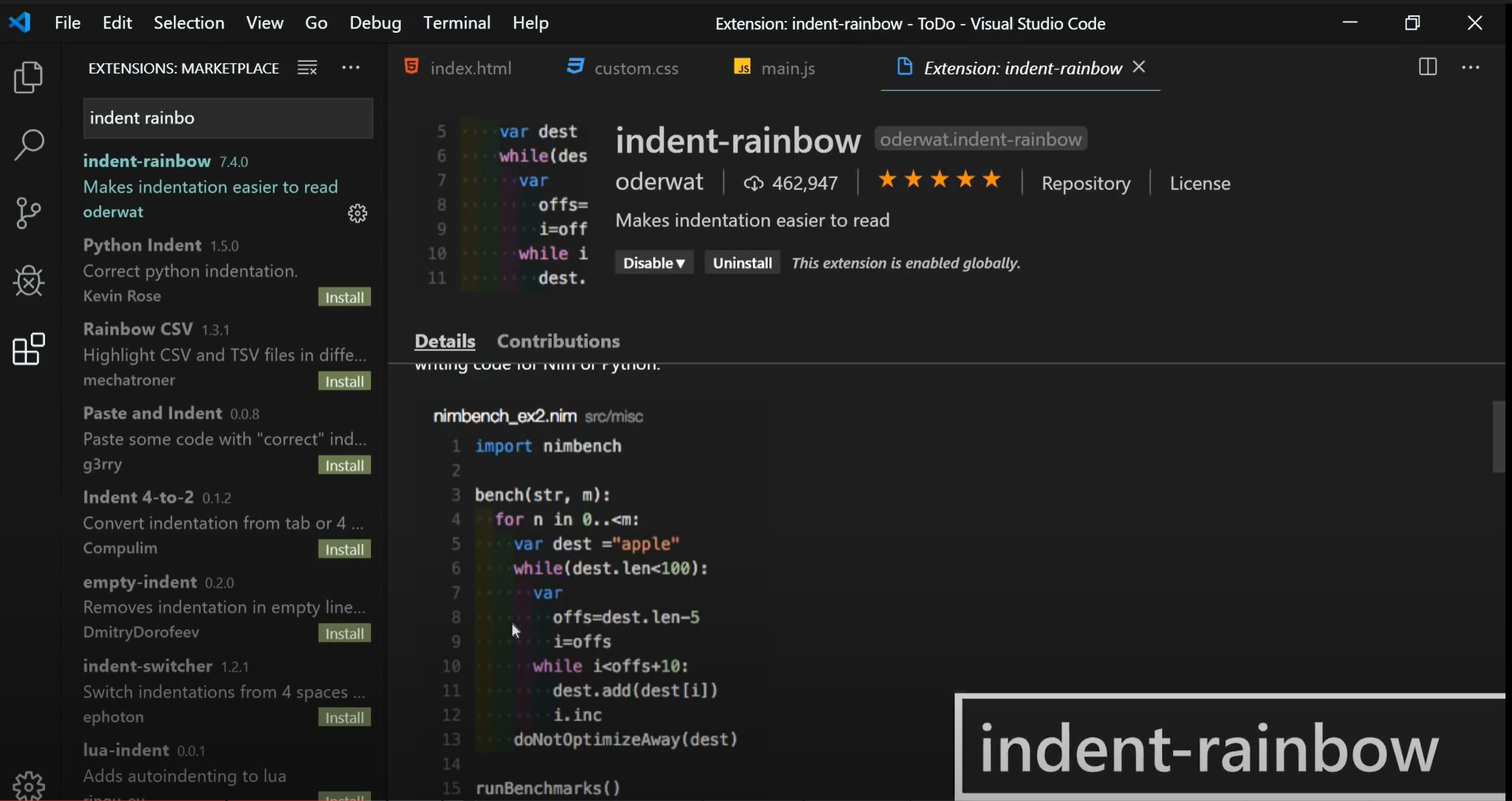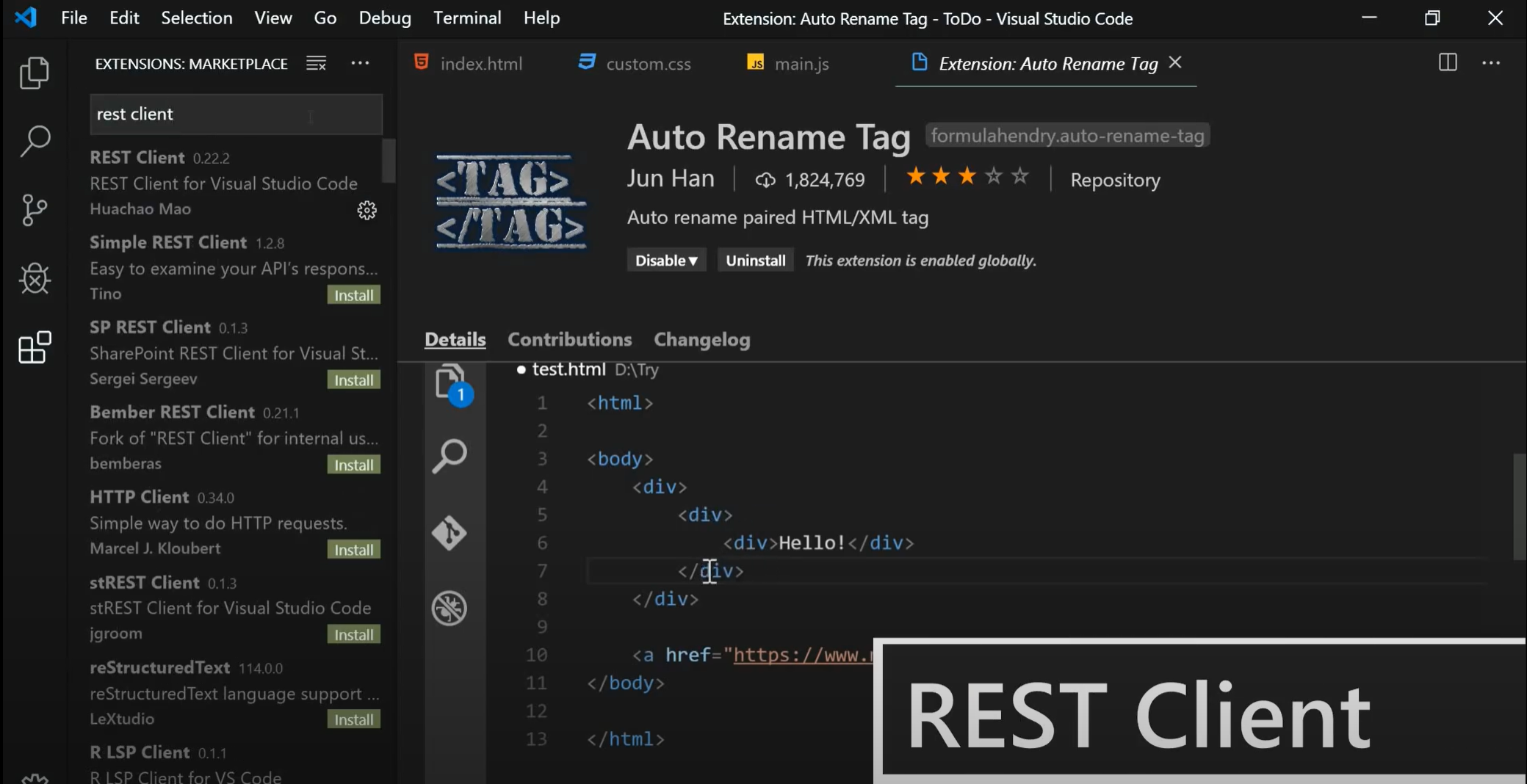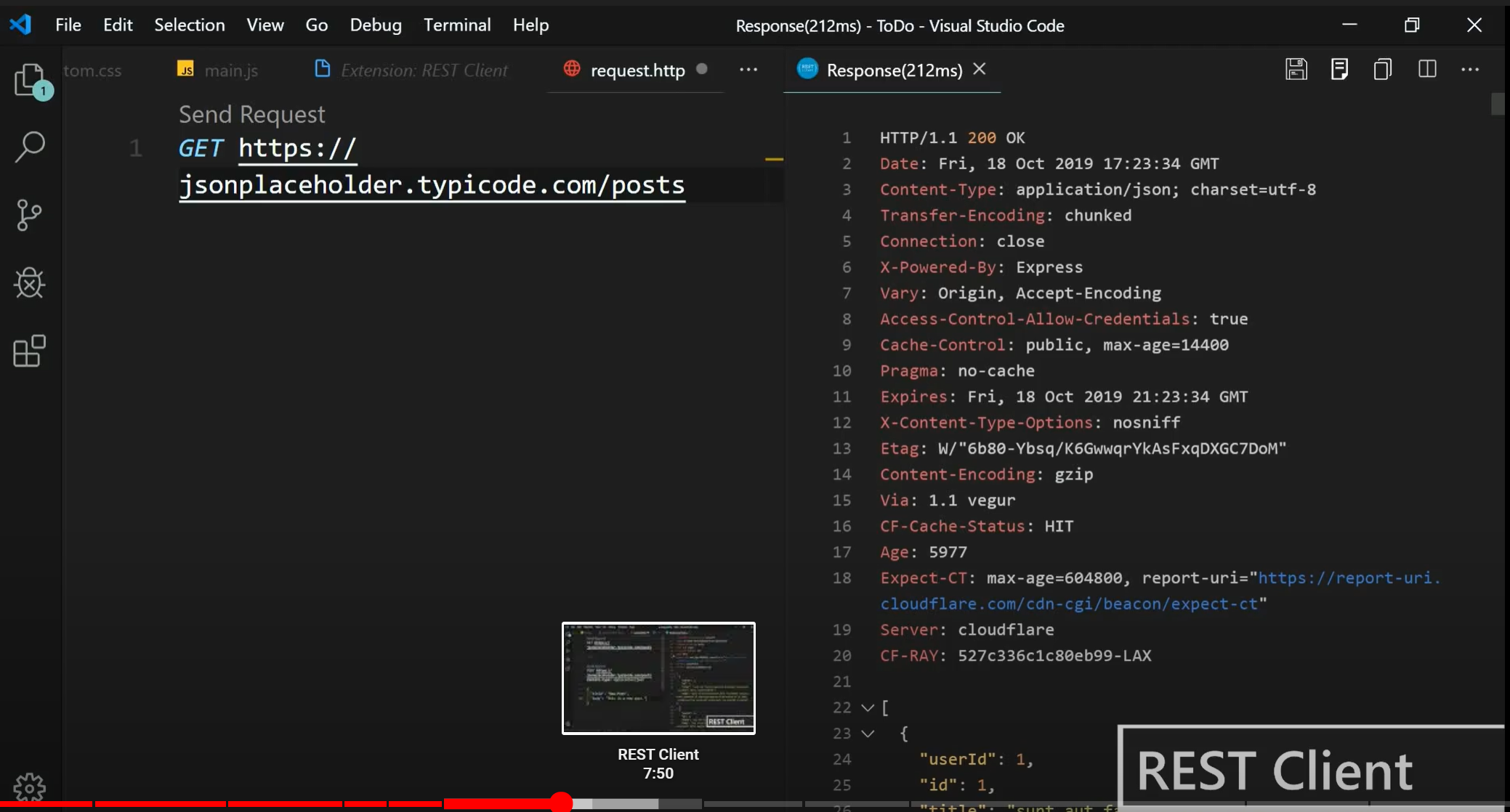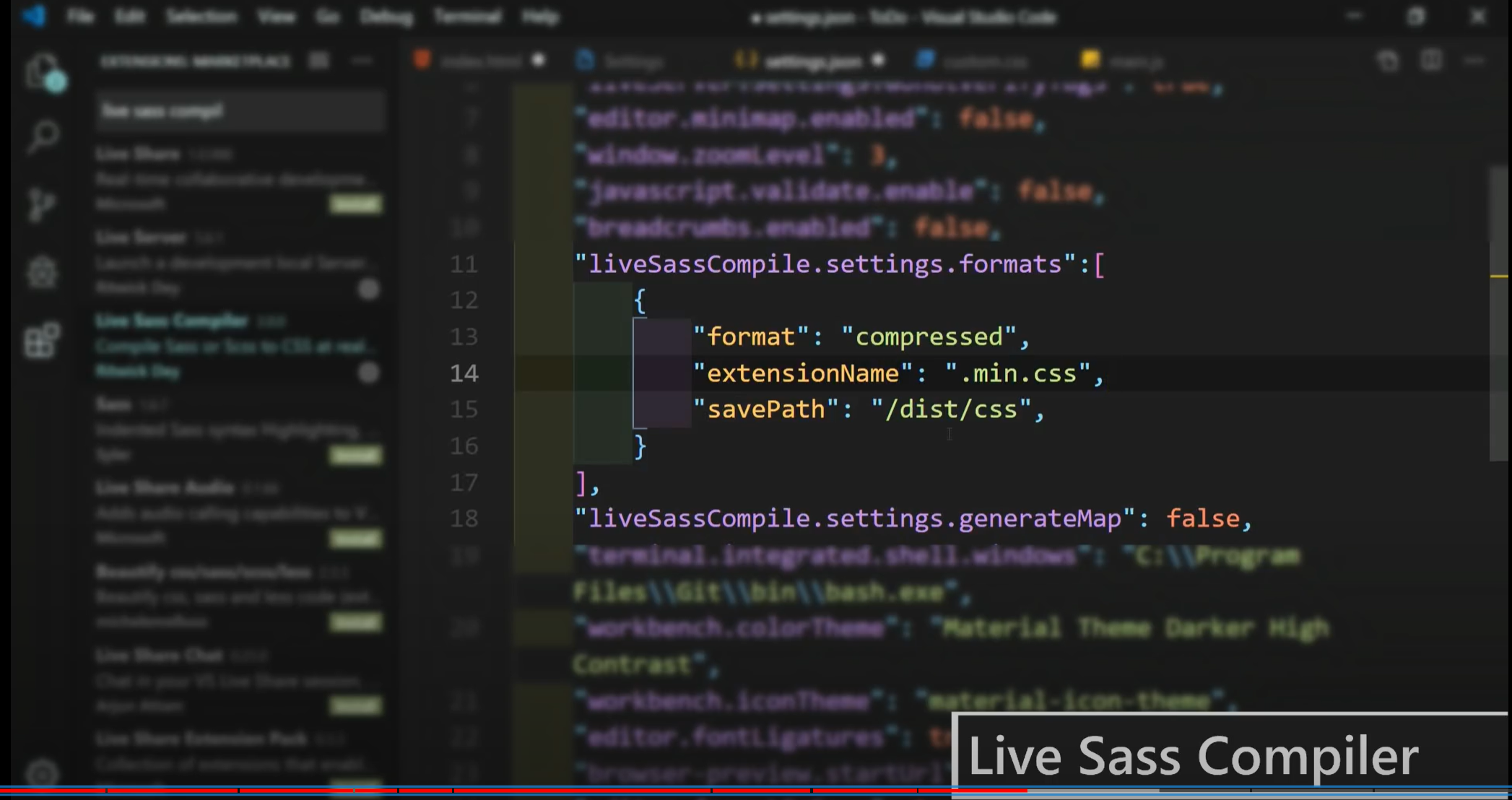Ubuntu 20.04.02, MariaDB 10.5 설치, UDF 설치, System Call Udf
Database 관리/Maria DBmysql -u root -p* 참조 : computingforgeeks.com/how-to-install-mariadb-on-ubuntu-focal-fossa/
sudo apt update && sudo apt upgrade
sudo apt -y install software-properties-commonsudo apt-key adv --fetch-keys 'https://mariadb.org/mariadb_release_signing_key.asc'sudo add-apt-repository 'deb [arch=amd64] http://mariadb.mirror.globo.tech/repo/10.5/ubuntu focal main'sudo apt update
sudo apt install mariadb-server mariadb-clientsudo mysql_secure_installation
# 대답은 전부 Y 로 함.
systemctl status mysql
# mysql5.7 / mariadb10.1 이상의 root 계정은 터미널에서만 사용만 가능.
CREATE USER '아이디'@'%' IDENTIFIED BY '비밀번호';
GRANT ALL PRIVILEGES ON *.* TO '아이디'@'%';
# root 권한 부여
UPDATE mysql.user SET GRANT_PRIV = 'Y', SUPER_PRIV = 'Y' WHERE USER = '아이디';
FLUSH PRIVILEGES;
* UDF.system call
sudo apt-get install make gcc
sudo apt-get install libmysqlclient-dev
sudo apt install libmariadb-dev
sudo apt install default-libmysqlclient-dev
# libmysqlclient15-dev 는 안됨.
mysql_config --include
>> -I/usr/include/mariadb -I/usr/include/mariadb/mysql : 여기에 my_global.h, m_ctype.h 등이 있어야 함.
# "lib_mysqludf_sys.c" 에서,
아래 삭제후 저장
#include <my_global.h>
#include <my_sys.h>
#include <m_ctype.h>
#include <m_string.h>
#include <mysql.h> 가 include 되는 게 중요.
sudo ./install.sh # so 생성을 위해서
mysql> SHOW VARIABLES LIKE 'plugin_dir';
+---------------+------------------------+
| Variable_name | Value |
+---------------+------------------------+
| plugin_dir | /usr/lib/mysql/plugin/ |
+---------------+------------------------+
1 row in set (0.001 sec)
# /usr/lib/mysql/plugin/ 에 so 가 있어야 함.
sudo cp /usr/lib/lib_mysqludf_sys.so /usr/lib/mysql/plugin/
sudo ./install.sh # so 를 function 에 등록을 위해서
'Database 관리 > Maria DB' 카테고리의 다른 글
| [편법] CVS Parsing, 파싱 (0) | 2021.09.23 |
|---|---|
| UDF 만들기 (0) | 2021.05.06 |
| maria10.zip.windows10 64bit.설치 (0) | 2020.04.23 |
| MySQL.무인스톨설치 (0) | 2020.04.23 |
| JSON 처리 (0) | 2019.12.03 |